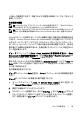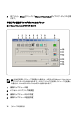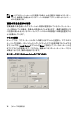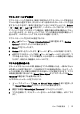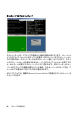Users Guide
ビューアの使用法xxx | xxx77
マウス・スケーリングの設定
マウス・スケーリングの設定は、事前に設定されたマウス・スケーリング設定のオ
プション3種から選択するか、またはユーザー自身のカスタム・スケーリン グを設
定する こともできます。 事前に設定されている3 つのオプションには、Default
( 1:1) 、High ( 2:1) 、 Low (1:2) があります。1:1のスケーリング率では、デスクトッ
プ・ウィン ドウでのマウスのすべての動きは、実際の動きと同等の動きとしてサー
バーに送られます。2:1 のスケーリングでは、マウスの動きは2倍速の動きとして
送られます。1:2のスケーリングでは、2分の1の速度になります。
マウス・スケーリングをカスタム設定するには:
1 ビューアのメニューでTools → Session Optionsを順に選択します。Session
Optionsダイアログ・ボックスが表示されます。
2 Mouseタブをクリックします。
3 Custom ボタンをクリックします。Xフィールド、Yフィールドが有効になります。
4 必要なマウスのスケーリング値を、XフィールドとYフィールドに入力します。マ
ウスの各入力に対し、マウスの動きは、XとYの各スケール係数を乗じた動きと
なります。有効な入力範囲は、0.25~3.00です。
マウスの軌跡の最小化
リモート・ビデオ・セッションの間、画面上をマウスが移動したとき、一部のピクセル
が色落ちした状態で残ります。 こ の状態はマウスの軌跡と呼ばれ、ネットワーク・
レベルの変動、および異なる環境でのその他のノイズが原因で生じます。マウス
の軌跡を最小限に抑えるには、Manual Video Adjustダイアログ・ボックスのNoise
Thresholdの値を低くする必要があります。
ノイズのスレッシュホールドを下げるには:
1 ビ ュー ア の メ ニ ュー で Tools → Manual Video Adjust を 順 に 選 択 し ま
す。Manual Video Adjustダイアログ・ボックスが表示されます。
2 調整する機能のNoise Adjust Thresholdアイコンをクリックします。
3 マウスを使用して、スライダー・バーをスケールの中央に移動し、ゼロに下げ
ます。